編輯:關於Android編程
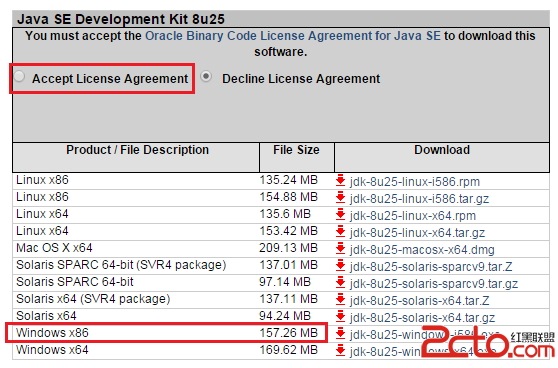
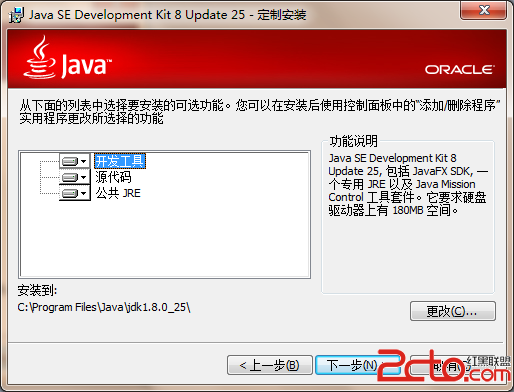
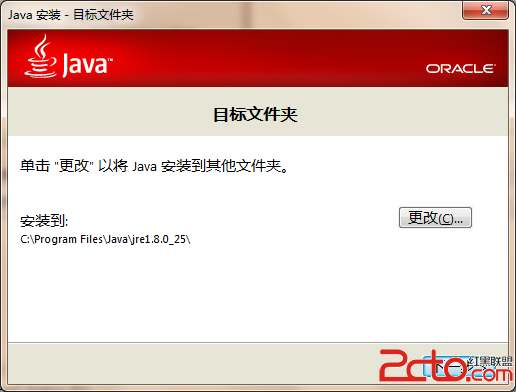
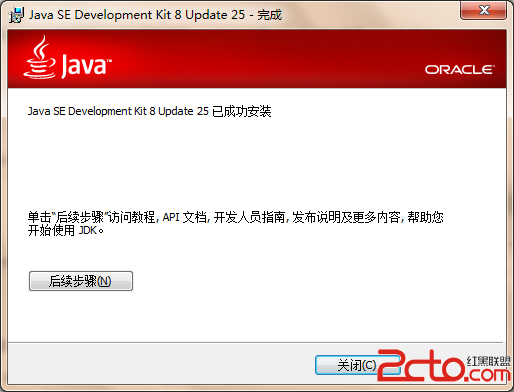
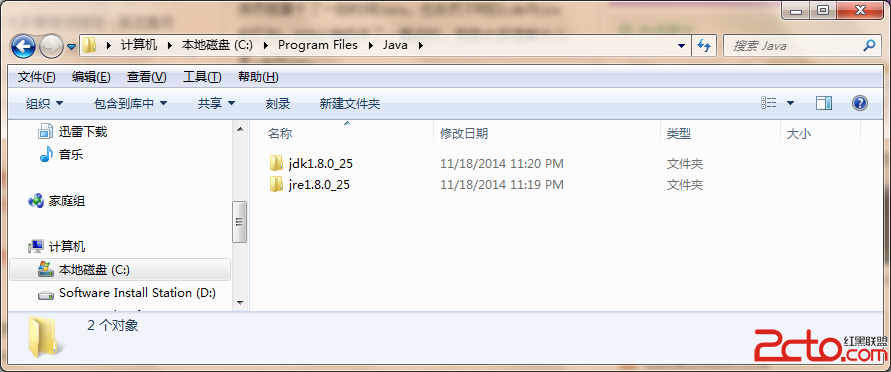
變量名:JAVA_HOME
變量值:C:\Java\jdk1.7.0_17
變量名:ANDROID_SDK
變量值:C:\Java
變量名:Path
變量值:.;%JAVA_HOME%\bin;C:\Java\adt-bundle-windows-x86\sdk\tools;C:\Java\adt-bundle-windows-x86\sdk\platform-tools
變量名:CLASSPATH
變量值:.;%JAVA_HOME%\lib\tools.jar;%JAVA_HOME%\lib\dt.jar;%JAVA_HOME%\lib;(注意前面的.號)

---測試環境變量
運行cmd,分別輸入 "java -version" 和 "javac" 測試命令看成功與否;
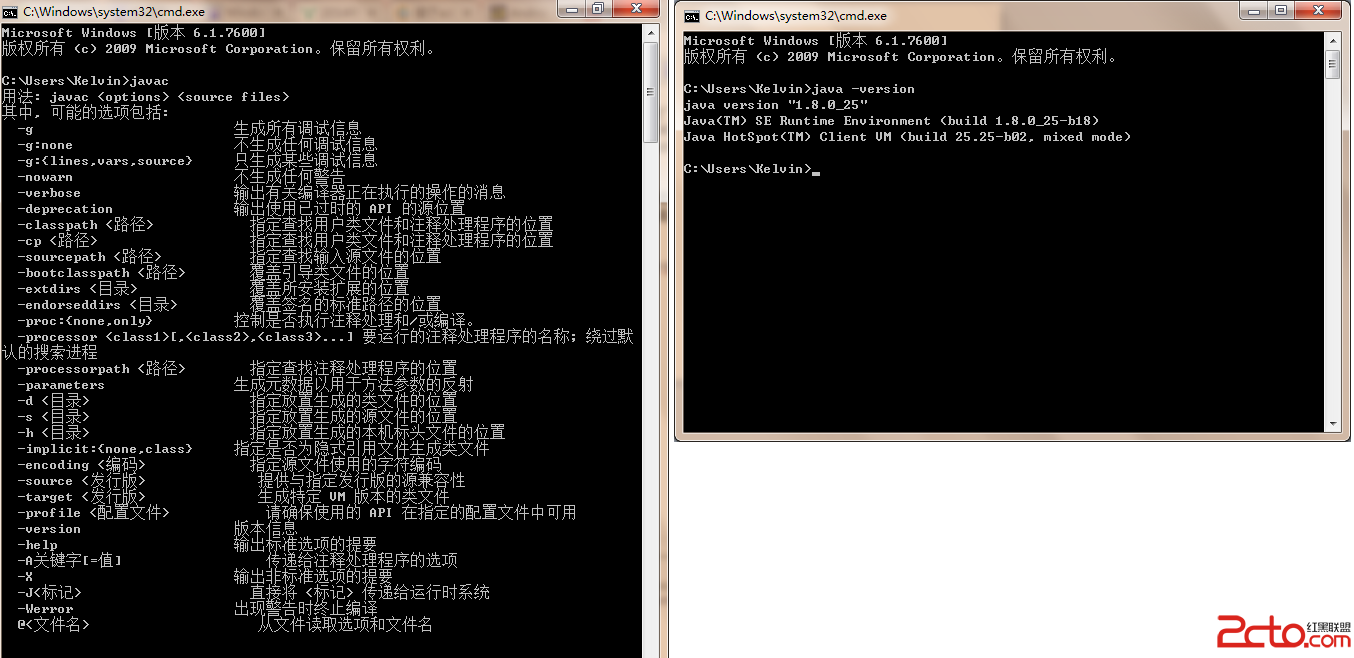
-----------------下載ADT-Bundle for Windows
ADT-Bundle 是由Google Android官方提供的集成式IDE,已經包含了Eclipse,Android SDK及Android所需要的平台工具,新手只需要 ADT-Bundle 即可快速搭建起Android開發環境。官方下載地址:https://developer.android.com/sdk/index.html#download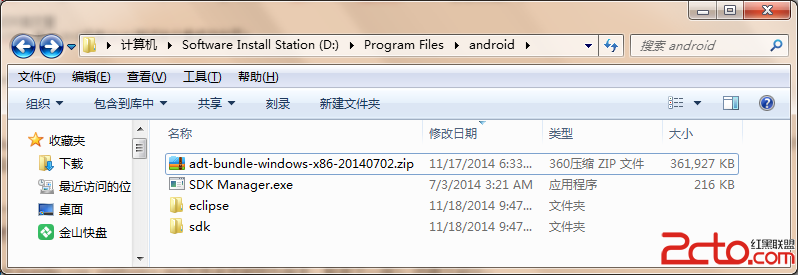
---------------安裝Android SDK
運行SDK Manager.exe, SDK Manager用於下載其他Android開發相關的組件(Eclipse如果裝了ADT插件,也可以從Window > Android SDK Manager裡運行),選擇要下載安卓版本的API。
打開解壓出來的文件夾裡面的 SDK Manager.exe (也可以運行eclipse/eclipse.exe 然後通過Windows -> Android SDK Manager打開)
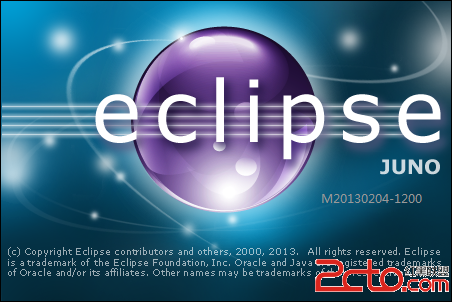
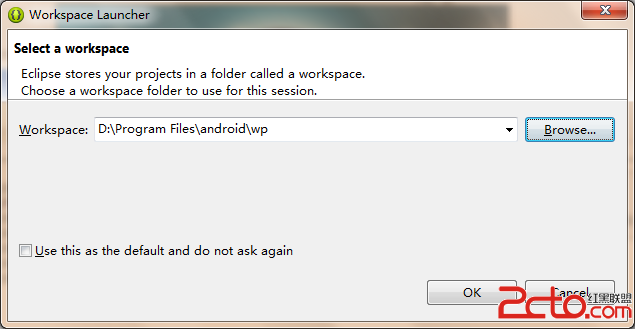
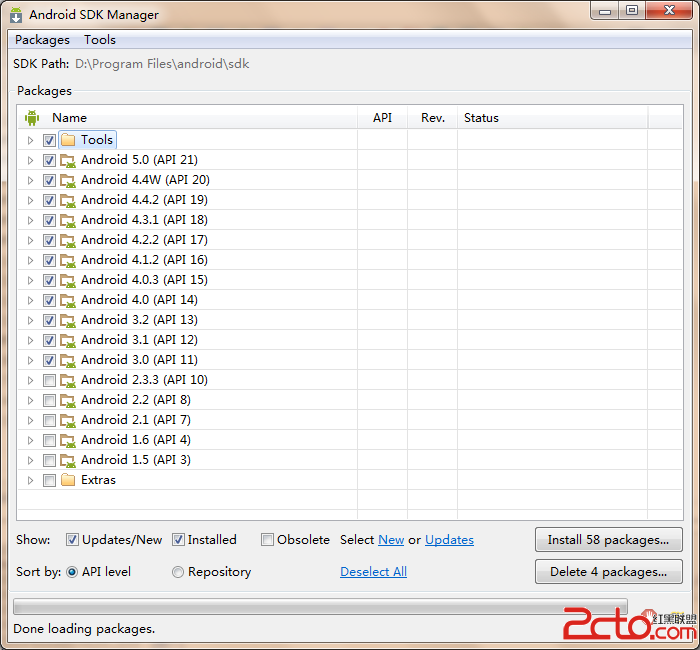
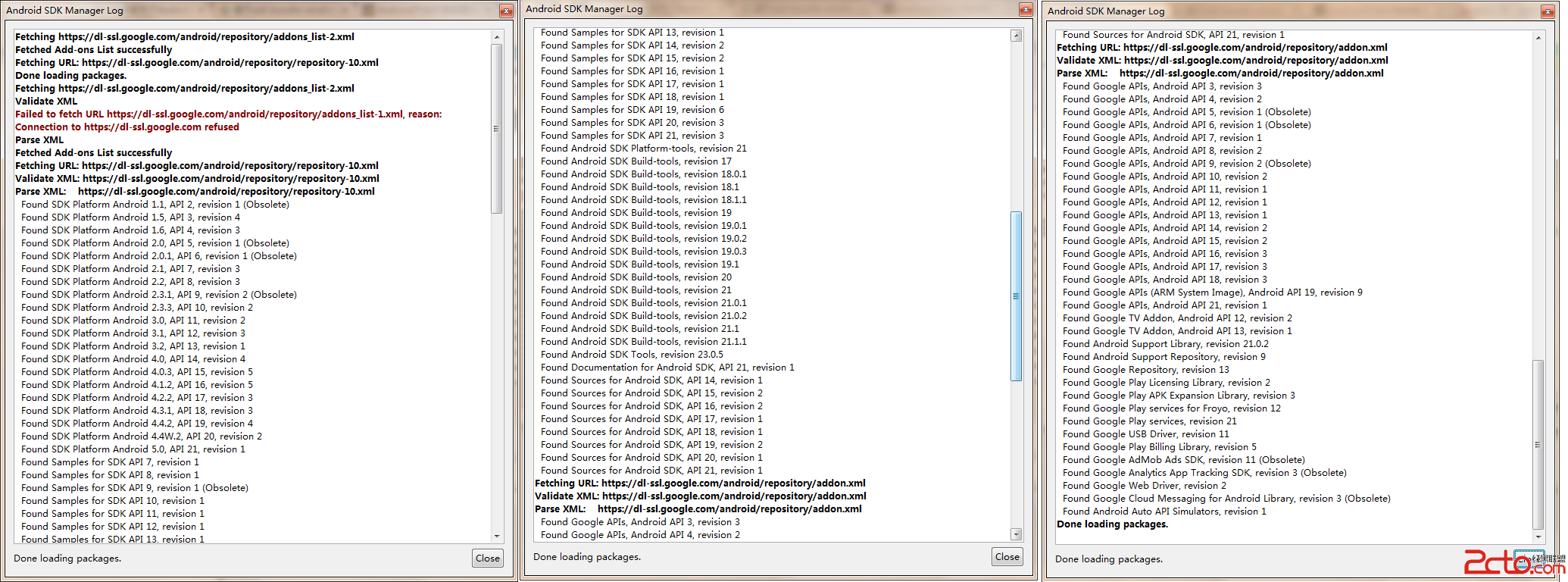
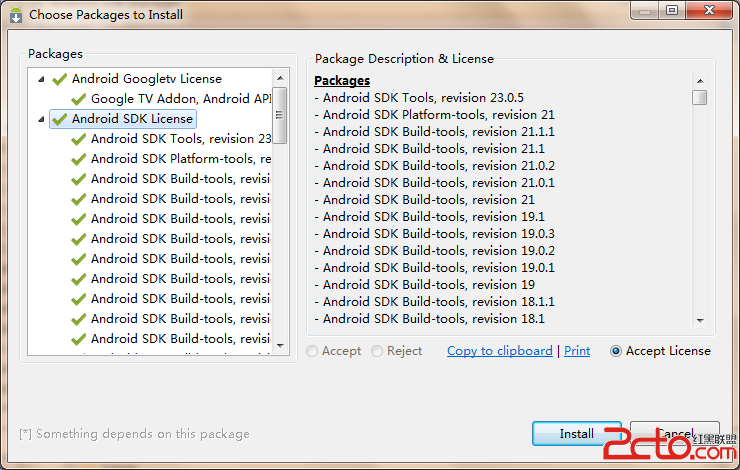
勾選上你想要開發的目標手機安卓版本,最好是全部勾上,然後點擊Install Package 按提示 next,accept允許等待安裝(這是一個慢長的過程)
第五步:配置Android AVD(虛擬模擬器)
打開Eclipse(eclipse/eclipse.exe),(運行啟動的eclipse可能看上去有些不一樣,可以通過windows把一些常用的窗口,工具條顯示出來),然後從Windows->Android Virtual Device Manger打開AVD管理器。
點擊 New按鈕 創建你一新的AVD,如下圖,我做了一個簡單說明,參數其實你都是可以自己隨意填的,點擊OK就行了。
你配置的這個AVD是會做為你安卓應用的默認調試摸擬器,當然你也可以配置多個。
------------------創建一個Hello World項目
通過File -> New-> Android Application Project, 然後輸入Hello World(項目名字),next,finish。

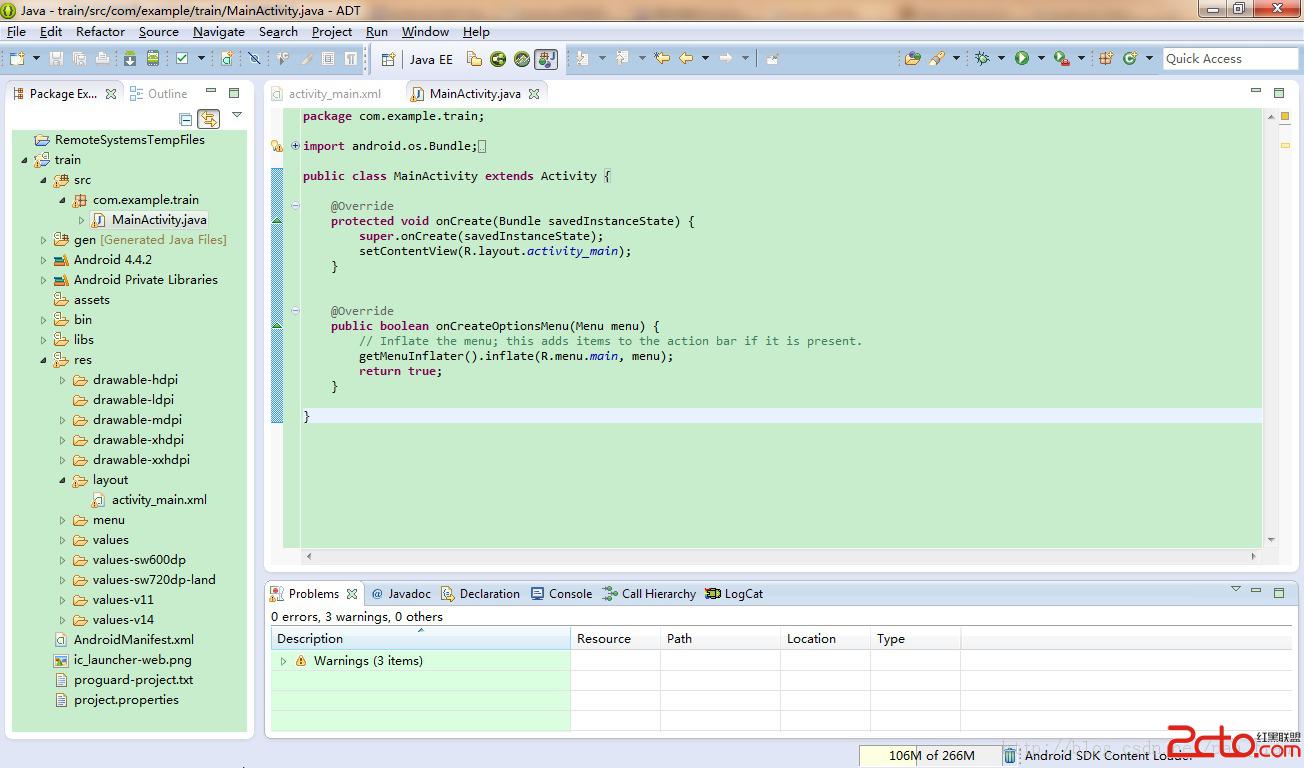
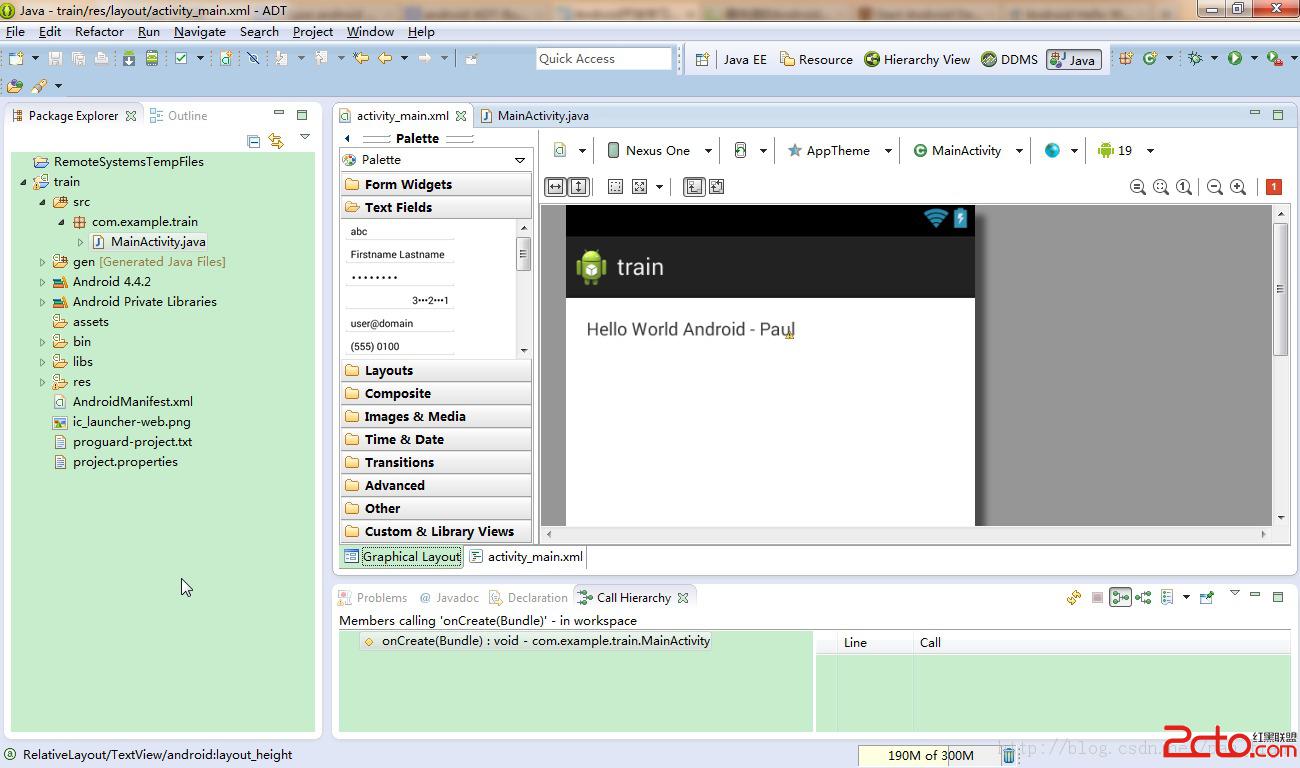
-------------------從運行Hello World
直接點擊Run Debug(快捷鍵F11)就可以在你配置的模擬器裡運行了。
運行之前需要設置下Android AVD( Android Virtual Device),即:Android虛擬設備。
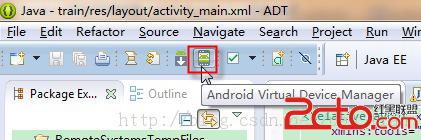
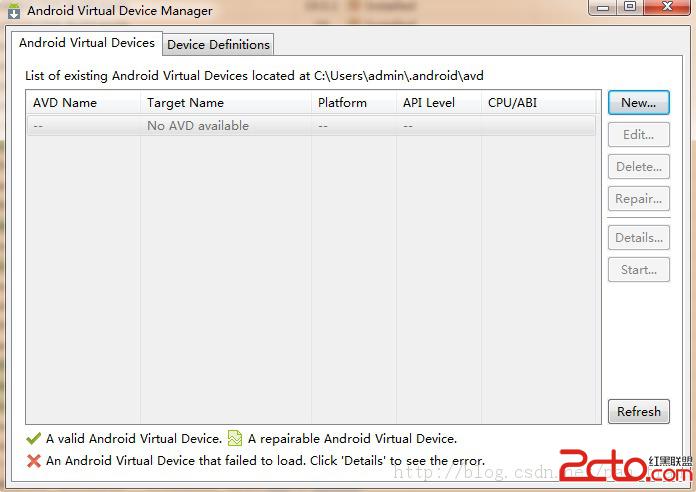
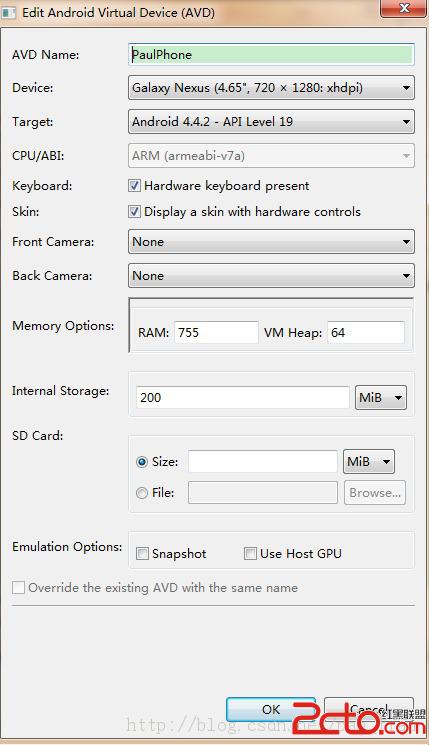
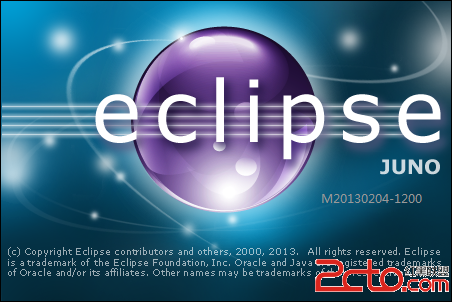
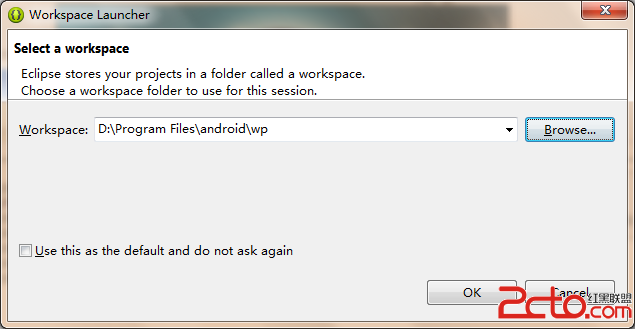
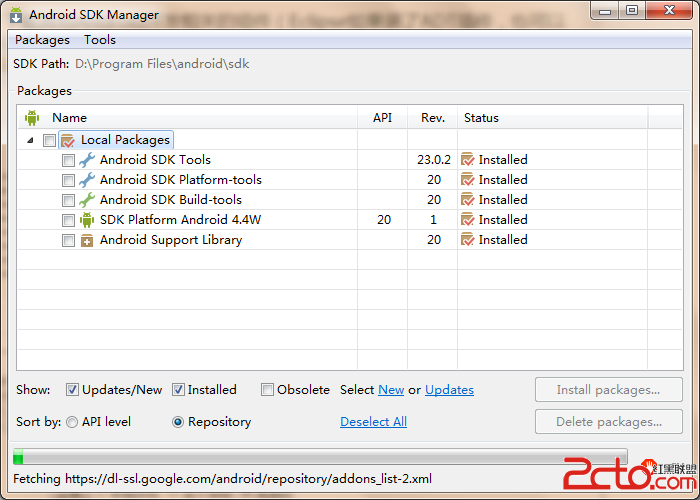
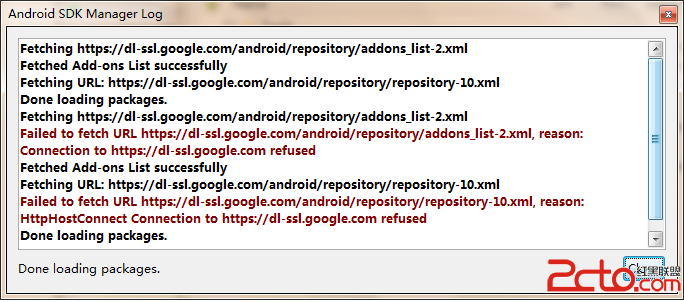
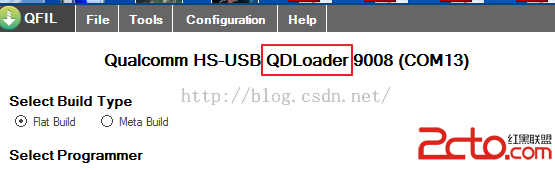 MSM8909+Android5.1.1之bootloader---修改UART0時鐘頻率致無法下載問題解決
MSM8909+Android5.1.1之bootloader---修改UART0時鐘頻率致無法下載問題解決
MSM8909+Android5.1.1之bootloader---修改UART0時鐘頻率導致無法下載的問題解決 用高通的QFIL下載程序,正常下載界面後顯示如
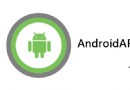 Android中文API-Include標簽
Android中文API-Include標簽
雖然,Android提供了多種多樣的可重用輕量級的交互元素(如:TextView 等控件),但是你可能也想重用一些相對較大的特殊布局xml。為了有效的重用布局文件,你可以
 Android:優化內存
Android:優化內存
話說,從mta上報的數據上來看,我們的app出現了3起OOM(out of memery):java.lang.Throwable: java.lang.OutOfMem
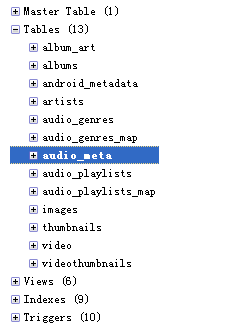 基於Android掃描sd卡與系統文件的介紹
基於Android掃描sd卡與系統文件的介紹
如果你做過多媒體應用,一定會苦惱過,怎樣獲取sd卡中的多媒體文件。android還是很強大的,如果你知道怎麼調用android的api,萬事就ok了。 當手機或模擬器開機